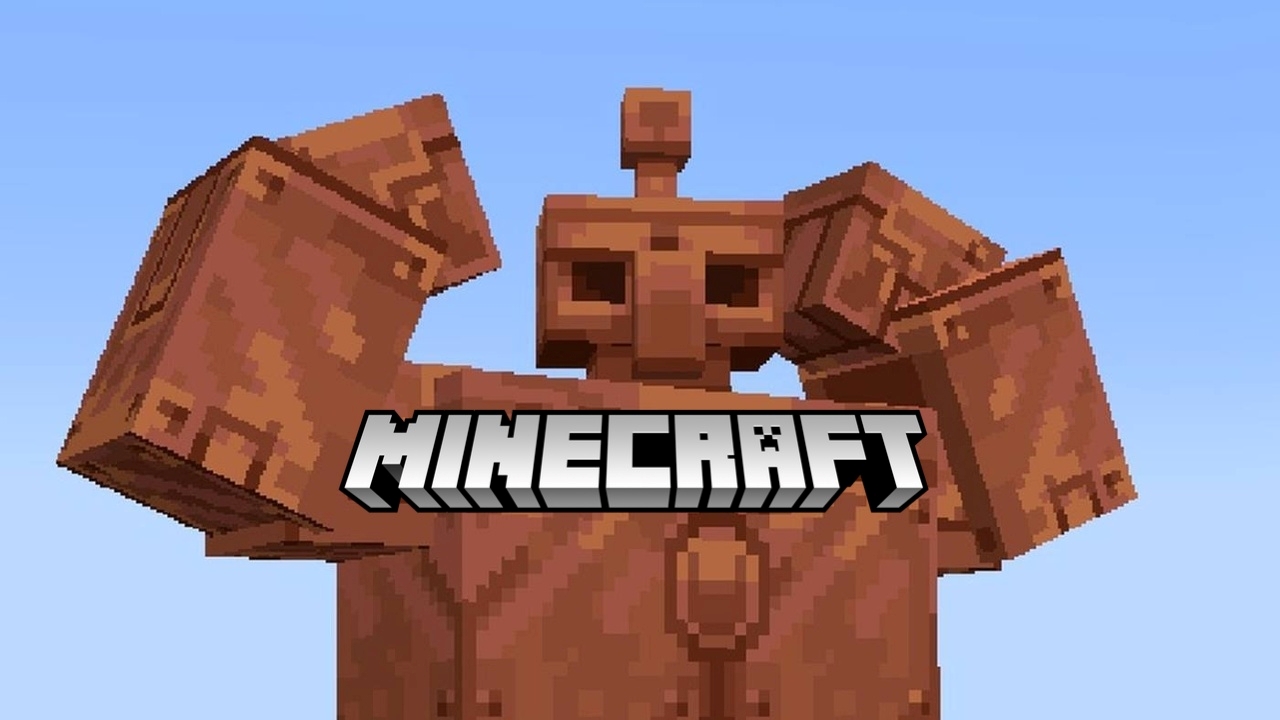Как поделиться играми и Game Pass на Xbox One и Xbox Series X|S
- Требования к совместному использованию игр на Xbox
- Как включить общий доступ к играм на Xbox?
- Как поделиться Game Pass с Xbox на ПК?
- Стоит ли делиться игрой?
- Каковы ограничения совместного использования игр?
Общий доступ к играм позволяет владельцам Xbox беспрепятственно предоставлять доступ ко всем своим цифровым библиотекам, позволяя участникам опробовать множество игр, которыми владеет их друг или член семьи, без необходимости совершать покупку самостоятельно.
Помимо того, что сервис сам по себе является невероятно экономичным средством обмена контентом, он также позволяет обмениваться подписками на Game Pass для всего семейства соответствующих консолей Microsoft — Xbox One и Series X|S.
Вот подробная информация о том, как вы можете обмениваться играми и Game Pass на Xbox Series X|S и Xbox One.
Требования к совместному использованию игр на Xbox
Чтобы поделиться играми на Xbox, все, что вам нужно сделать, это предоставить свою консоль и данные для входа в систему вашего друга, а также убедиться, что у вас действующая подписка на Xbox Game Pass.
Убедитесь, что вы делитесь играми только с заслуживающими доверия пользователями, поскольку информация об учетной записи является довольно конфиденциальной.
Как включить общий доступ к играм на Xbox?
Вы можете включить общий доступ к играм на любой консоли Xbox текущего поколения, включая Xbox One и Xbox Series X|S. Вот как это можно сделать:
- Загрузите консоль.
- Войдите в свою учетную запись Xbox.
- Затем нажмите кнопку Xbox и перейдите в левую часть меню.
- Нажмите кнопку ‘Добавить новую‘ на своем контроллере и добавьте учетную запись своего друга.
- Введите учетные данные вашего друга для входа в систему и нажмите кнопку «A».
- Следуйте инструкциям на экране и установите соответствующие настройки.
- Теперь нажмите кнопку Xbox и выберите ‘Войти‘. На этом шаге вам нужно выбрать учетную запись вашего друга, которую вы только что добавили.
- Нажмите кнопку Xbox и перейдите в раздел «Настройки».
- Выберите «Персонализация», а затем «Мой домашний Xbox‘.
- Выберите опцию «Сделать это моей домашней консолью Xbox» и нажмите A.
- После того, как вы это сделаете, вам нужно повторить те же действия для Xbox вашего друга. На этот раз вам нужно ввести свои учетные данные для входа в систему Xbox и настроить их консоль в качестве домашней Xbox.
Вот и все – теперь вы можете обмениваться играми между этими двумя консолями Xbox. Это также позволит вам совместно использовать подписку Game Pass.

Как поделиться Game Pass с Xbox на ПК?
Совместное использование учетной записи Xbox Game Pass с ПК может оказаться непростой задачей, поскольку вам придется взаимодействовать как с приложением Xbox, так и с магазином Microsoft Store. Вот что вам нужно сделать:
- Войдите в Microsoft Store, используя учетную запись с активной подпиской на Xbox Game Pass.
- После этого откройте приложение Xbox и войдите в систему с другой учетной записью, с которой вы хотите предоставлять доступ к играм.
- Перейдите в раздел «Учетные записи» в разделе «Настройки» и нажмите «Изменить мою учетную запись Microsoft Store». Используйте учетную запись с подпиской Game Pass.
Как только это будет сделано, вы сможете поделиться своей подпиской на Game Pass с другой учетной записью на ПК.

Стоит ли делиться игрой?
Короткий ответ – да. Предоставление вашей библиотеки цифровых игр для Xbox и любой применимой подписки на Game Pass другому доверенному лицу не требует дополнительной оплаты и срок ее действия не истекает.
Каковы ограничения совместного использования игр?
Общий доступ к играм на Xbox позволяет одновременно предоставлять доступ к библиотекам только двум пользователям. Если вы хотите добавить в список третьего пользователя, вам необходимо выйти из учетной записи вашего друга и прекратить предоставлять ему доступ к библиотеке.
Вы также должны помнить, что эта функция позволяет обмениваться только цифровыми копиями, а “домашнюю” консоль Xbox можно менять только пять раз в год. Если у вас есть физическая копия какой-либо игры, к сожалению, вы не сможете поделиться ею со своими друзьями.